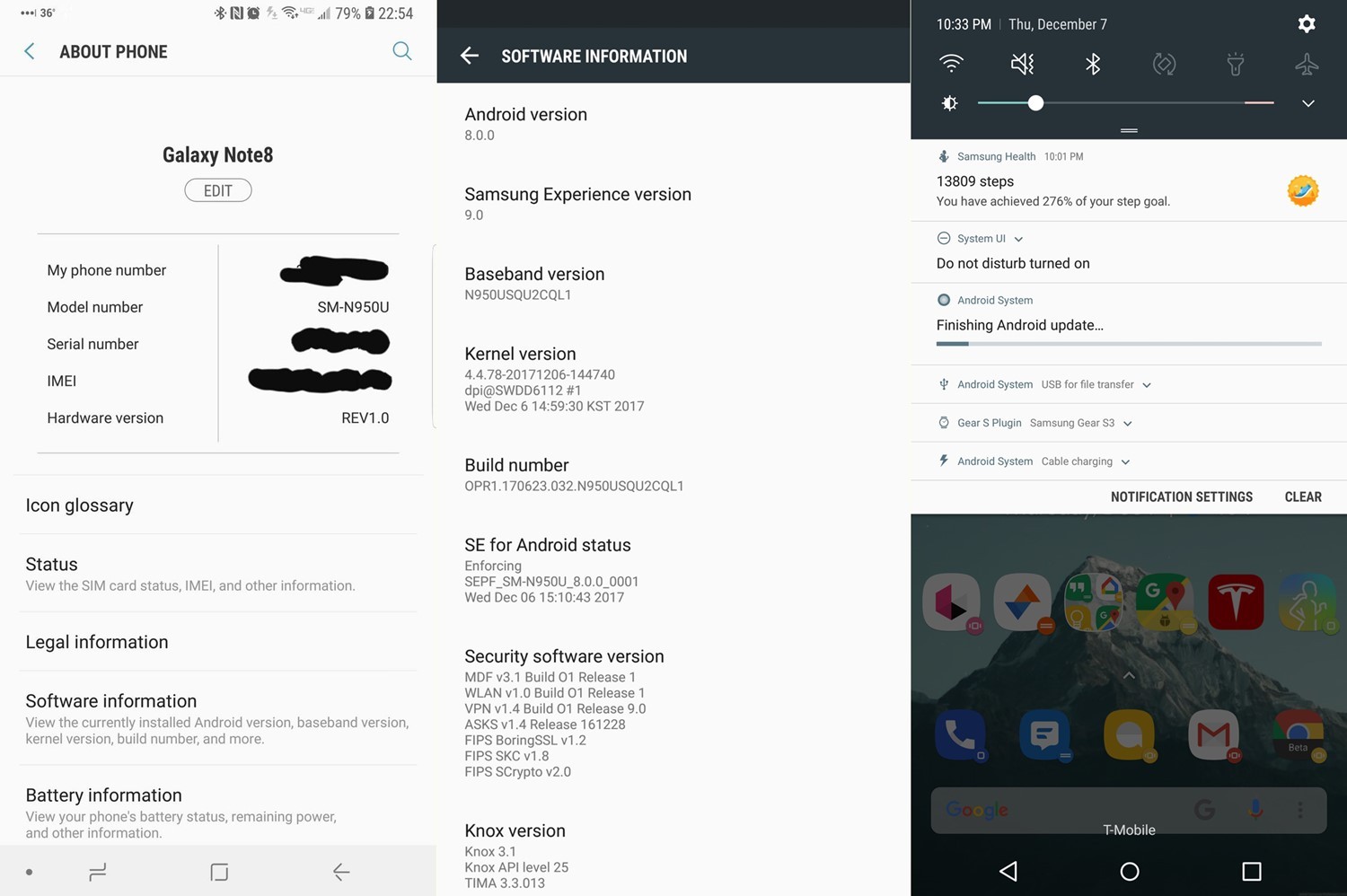Загрузите обновление OTA для Galaxy Note 8 Android 8.0 Oreo прямо сейчас для вариантов для США [T-Mobile, Verizon, AT&T and Sprint]
Ну, правда, это появилось из ниоткуда! Обратите внимание, что это не официальный, но вы действительно можете скачать обновление Galaxy Note 8 Oreo прямо сейчас и установите его на свое устройство. Да, Oreo для Note 8 доступен для телефонов SM-N950U, что означает, что наборы Note 8, продаваемые в T-Mobile, AT&T, Verizon и Sprint, подходят для этой загрузки. Кстати, похоже, что это стабильная версия обновления Samsung Oreo, а не бета-версия.
Несмотря на то, что новостей о выпуске Note 8 Oreo в ближайшее время нет — черт возьми, Samsung еще не выпустила стабильную версию Oreo для пользователей Galaxy S8 и S8 + — на серверах Samsung был обнаружен OTA, основанный на Oreo.
Сборка Oreo поставляется как версия N950USQU2CQL1, и вам потребуется версия N950USQS2BQK2, чтобы иметь возможность установить OTA, поскольку для нее требуется сборка QK2 в качестве базовой версии. Итак, давайте посмотрим, как установить обновление Samsung Oreo для Galaxy Note 8.
Программы для Windows, мобильные приложения, игры - ВСЁ БЕСПЛАТНО, в нашем закрытом телеграмм канале - Подписывайтесь:)
«Новости Samsung Oreo и дата выпуска»
Предупреждение и совместимость
Обратите внимание, что обновление Oreo для Galaxy Note 8 еще не является официальным. Кроме того, процедуры, приведенные на этой странице, являются рискованно, поэтому делайте это, только если полностью знаете, что делаете.
Это обновление Oreo совместимый только с наборами Galaxy Note 8, работающими на процессоре Snapdragon, продаваемыми в США под номером модели. SM-N950U.
Сделайте уместным резервное копирование все ваши важные данные, музыкальные и видеофайлы и все остальное, поскольку есть вероятность, что ваши устройства будут стерты при этом.
Загрузки
Загрузки предназначены для американской модели Galaxy Note 8 — SM-N950U. Для международной модели теперь доступна официальная прошивка Oreo, поэтому, если у вас есть международная модель, SM-N950F, скачайте Прошивка Android 8.0 Oreo сейчас (также, глянь сюда).
Загрузки для модели SM-N950U для США ниже:
Как обновить Note 8 до N950USQS2BQK2 (Nougat)
Вам необходимо использовать версию N950USQS2BQK2, основанную на Android 7.1.1 Nougat, независимо от того, принадлежит ли ваш Note 8 T-Mobile, Verizon, Sprint или AT&T. После обновления до этой сборки вы можете продолжить и установить обновление Oreo версии N950USQU2CQL1, руководство которого следует за этим. Если ваш Note 8 уже был обновлен до QK2 с помощью обновлений OTA, вы можете пропустить этот раздел и сразу же установить Oreo. Вы можете проверить версию программного обеспечения в разделе «Настройки»> «Обновления системы».
- Скачать прошивку Nougat и инструмент Odin для вашего устройства из раздела загрузок выше.
└ Помните, что это только для версии для США, не прошивайте ее ни на какие другие варианты. - Разархивируйте / извлеките загруженный Прошивка Nougat с первого шага.
- Также разархивируйте / извлеките Odin программное обеспечение.
- Теперь запустите программу Odin на вашем ПК с Windows, дважды щелкнув файл Odin (.exe).
- Загрузите свой Galaxy Note 8 в Режим загрузки. Для этого сначала выключите устройство, подождите не менее 7 секунд, затем нажмите и удерживайте кнопку Биксби + уменьшение громкости + питание кнопки. После перезагрузки вы получите экран с предупреждением, нажмите кнопку уменьшения громкости еще раз, чтобы войти в режим загрузки.
- Подключите свой Galaxy Note 8 к ПК через USB-кабель. Устройство должно быть распознано Odin, и вы должны получить сообщение о том, что Добавлен! в программе Odin.
- Загрузите в Odin файлы, которые вы получили после распаковки загруженной прошивки. Загрузите их соответственно, например, в AP, вам нужно будет загрузить файл .tar.md5. И так далее. Имена файлов будут начинаться с префиксов, указанных в полях, так что не беспокойтесь. Для CSC, загрузите файл, начинающийся с Home_CSC (в случае отсутствия файла HOME_CSC выберите обычный файл CSC).
→ Кстати, Odin потребуется некоторое время для загрузки файла AP из-за размера файла AP. - На вкладке Параметры слева выберите только Автоматическая перезагрузка а также F. Время сброса. Все остальное оставьте как есть.
- Ударь Начинать кнопку и подождите, пока прошивка прошита.
По завершении вы должны получить сообщение PASS на Odin, если все пойдет хорошо. Ваш телефон также должен автоматически перезагрузиться и загрузиться с Galaxy Note 8, версия программного обеспечения QK2.
После того, как у вас есть Note 8 с прошивкой QK2 Nougat, пришло время попробовать Oreo.
Как установить ОС Android 8.0 Oreo на Note 8
Метод №1: Использование ADB для установки Oreo
- С участием QK2 Программное обеспечение Nougat установлено, давайте установим ОС Android Oreo на ваше устройство, используя функцию боковой загрузки ADB. Убедитесь, что устройство включено на.
- Скачать файл обновления Oreo для вашего устройства из раздела загрузок выше.
- Переименовать это что-то удобное, например n8-oreo.zip, чтобы его было легко установить на шаге 8 ниже.
- Давать возможность USB отладки и OEM разблокировка.
→ Если OEM-разблокировка отсутствует на вашем устройстве, мы действительно ничего не можем с этим поделать — вы не сможете установить Oreo с помощью этого метода. Вам придется подождать, пока Samsung официально выпустит Oreo на ваше устройство. - Соединять ваше устройство на ПК прямо сейчас. Проверьте экран своего телефона, если он запрашивает «Разрешить отладку по USB», Примите его, выбрав ОК / Да.
- Откройте командное окно на ПК в папке, в которой находится загруженный файл Oreo.
- Для этого перейдите в эту папку, а затем в адресной строке введите cmd и нажмите клавишу ввода. Откроется командное окно с адресом этой самой папки с файлом Oreo.
- Перезагрузите ваше устройство в режим восстановления. Введите эту команду в командном окне и затем нажмите клавишу ввода, чтобы запустить ее.
adb reboot recovery
- Установить Oreo обновить, введя следующую команду. (При желании вы можете сократить имя файла по своему усмотрению и использовать это имя файла в приведенной ниже команде.)
adb sideload n8-oreo.zip
- Дайте ему все время, необходимое для установки. После этого устройство будет перезагружать автоматически. Не отключайтесь до того, как это произойдет.
Метод № 2: Использование восстановления и SD-карты для установки Oreo
- С участием QK2 Программное обеспечение Nougat установлено, давайте установить Android Oreo обновите на своем устройстве сейчас, используя SD-карту и стандартное восстановление устройства.
- Скачать файл обновления Oreo для вашего устройства из раздела загрузок выше.
- Перевод его на SD-карту на вашем Note 8.
- Теперь перезагрузите устройство в режим восстановления. Для этого выключите устройство, затем подождите не менее 7 секунд, пока экран не станет черным, а затем нажмите и удерживайте кнопки Bixby + Volume Up + Power. Оставьте кнопки только тогда, когда вы увидите загрузку устройства на экране восстановления (вверху будет написано 3e recovery).
- Теперь выберите Установить обновление с SD-карты вариант.
- Выберите файл Oreo OTA Вы перевели на SDcard раньше.
- Выберите Да на следующем экране, чтобы подтверждать установка.
- Oreo OTA будет установлен сейчас. После этого вы вернетесь на главный экран восстановления. Выберите «перезагрузить систему сейчас», чтобы запустить снова телефон. И мы закончили!
После перезагрузки Note 8 он будет работать под управлением Android 8.0.
Сообщите нам, если вам понадобится помощь в этом отношении.
Программы для Windows, мобильные приложения, игры - ВСЁ БЕСПЛАТНО, в нашем закрытом телеграмм канале - Подписывайтесь:)